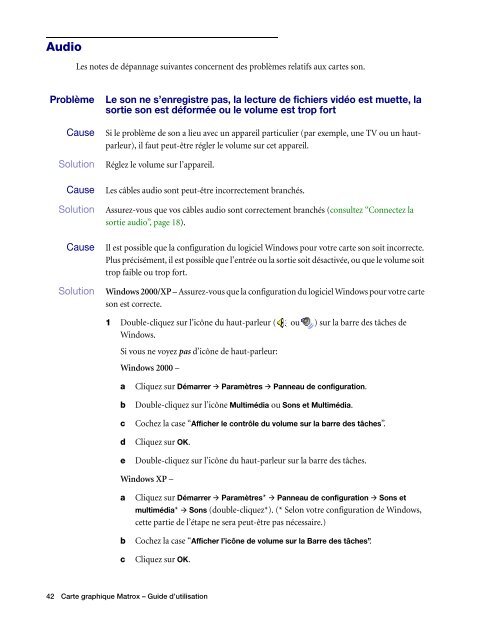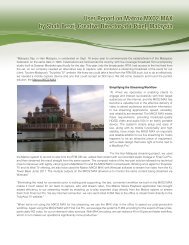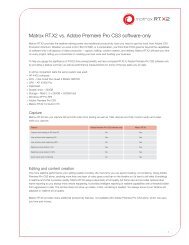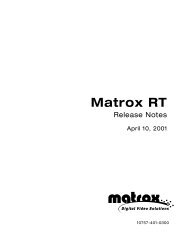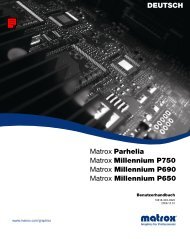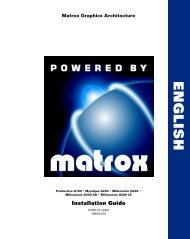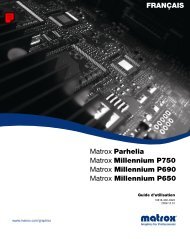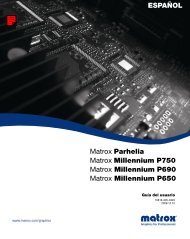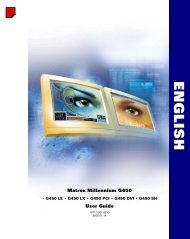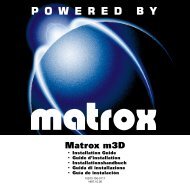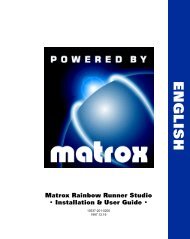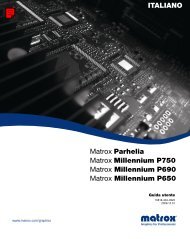Configuration du logiciel - Matrox
Configuration du logiciel - Matrox
Configuration du logiciel - Matrox
Create successful ePaper yourself
Turn your PDF publications into a flip-book with our unique Google optimized e-Paper software.
Audio<br />
Les notes de dépannage suivantes concernent des problèmes relatifs aux cartes son.<br />
Problème Le son ne s’enregistre pas, la lecture de fichiers vidéo est muette, la<br />
sortie son est déformée ou le volume est trop fort<br />
1Cause Si le problème de son a lieu avec un appareil particulier (par exemple, une TV ou un hautparleur),<br />
il faut peut-être régler le volume sur cet appareil.<br />
1 Solution Réglez le volume sur l’appareil.<br />
2Cause Les câbles audio sont peut-être incorrectement branchés.<br />
1Solution Assurez-vous que vos câbles audio sont correctement branchés (consultez “Connectez la<br />
sortie audio”, page 18).<br />
3Cause Il est possible que la configuration <strong>du</strong> <strong>logiciel</strong> Windows pour votre carte son soit incorrecte.<br />
Plus précisément, il est possible que l’entrée ou la sortie soit désactivée, ou que le volume soit<br />
trop faible ou trop fort.<br />
1Solution Windows 2000/XP – Assurez-vous que la configuration <strong>du</strong> <strong>logiciel</strong> Windows pour votre carte<br />
son est correcte.<br />
1 Double-cliquez sur l’icône <strong>du</strong> haut-parleur (<br />
Windows.<br />
Si vous ne voyez pas d’icône de haut-parleur:<br />
Windows 2000 –<br />
ou ) sur la barre des tâches de<br />
a Cliquez sur Démarrer � Paramètres � Panneau de configuration.<br />
b Double-cliquez sur l’icône Multimédia ou Sons et Multimédia.<br />
c Cochez la case “Afficher le contrôle <strong>du</strong> volume sur la barre des tâches”.<br />
d Cliquez sur OK.<br />
e Double-cliquez sur l’icône <strong>du</strong> haut-parleur sur la barre des tâches.<br />
Windows XP –<br />
a Cliquez sur Démarrer � Paramètres* � Panneau de configuration � Sons et<br />
multimédia* � Sons (double-cliquez*). (* Selon votre configuration de Windows,<br />
cette partie de l’étape ne sera peut-être pas nécessaire.)<br />
b Cochez la case “Afficher l’icône de volume sur la Barre des tâches”.<br />
c Cliquez sur OK.<br />
42 Carte graphique <strong>Matrox</strong> – Guide d’utilisation